Hur man skapar broschyrer med Microsoft Word 2016

Microsoft Word är främst känt för sina ordbehandlingsfunktioner, men det har några överraskande anständiga publiceringsfunktioner på skrivbordet också.
För ett par år sedan fick jag i uppdrag att revideraregelboken för elever på en lokal gymnasium. Jag hade två val, Microsoft Publisher eller Microsoft Word. Jag visste att jag skulle samarbeta med kollegor om projektet och Microsoft Word visade sig vara det bästa valet. eftersom alla hade det installerat. Microsoft Word är främst känt för sina ordbehandlingsfunktioner, men det har några överraskande anständiga publiceringsfunktioner på skrivbordet också. Du kan skapa reklamblad, nyhetsbrev och naturligtvis broschyrer. I den här artikeln visar vi dig hur du förbereder en med den senaste versionen, Microsoft Word 2016.
Förbered ett dokument som en broschyr i Microsoft Word 2016
Innan du kan börja skriva in innehåll i broschyren måste du ställa in Microsoft Word först. Klicka på Layout Klicka sedan på knappen Alternativ för sidformatering. Detta kommer att öppna den modala dialogrutan Page Setup.
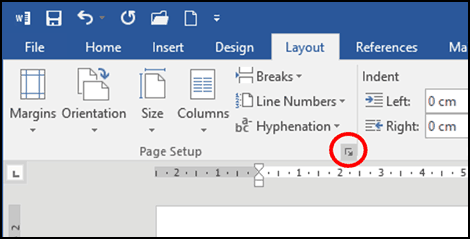
Klicka i Flera sidor välj sedan listan Bokveck; du kommer att märka att dina alternativ har ändrats.
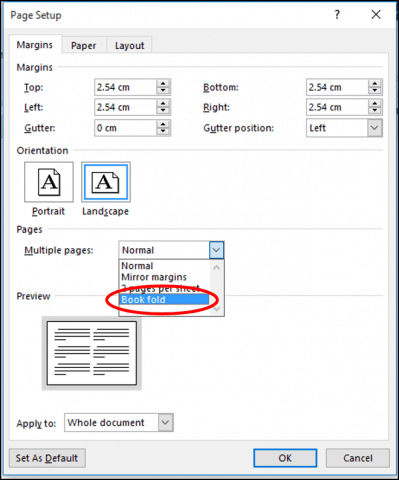
En förhandsgranskning av hur en broschyr kommer att se ut ärgenererad. Du kan göra ytterligare justeringar för rännan, som är ett fint namn på marginalerna mitt på sidan. Du kan bestämma hur nära mitten du vill att texten ska vara.
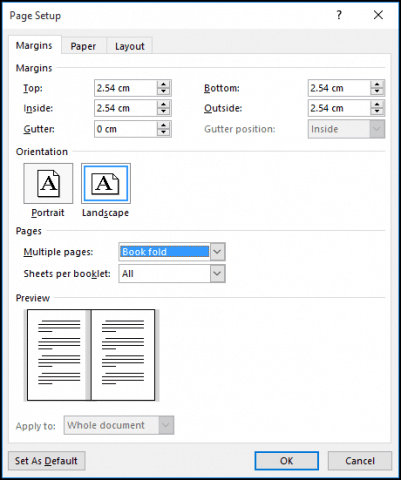
Om du aktiverar linjalen Se fliken> Linjal, inom visa grupp, kan du sedan justera den manuellt till din tillfredsställelse. När du har konfigurerat sidan fortsätter du med att skriva in din text och grafik.
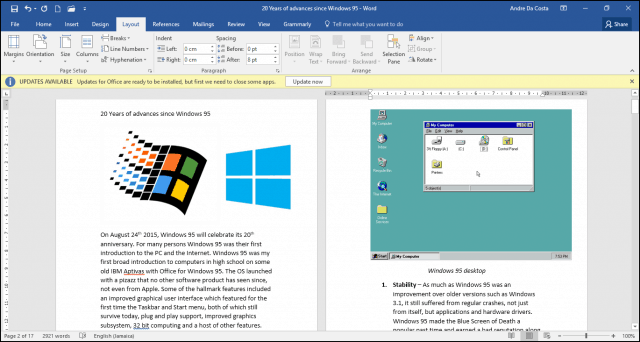
När du är klar kan du förhandsgranska hur din broschyr ser ut och göra lämpliga justeringar för utskrift. Klicka på för att göra det Arkiv> Skriv ut. Du får en visuell uppfattning om hur ditt broschyr ser ut, om du vill göra ytterligare justeringar klickar du bara på knappen Tillbaka och gör sedan dina ändringar.
Klicka på i när du är redo att skriva ut dokumentet sidor listrutan under inställningar och välj Skriv ut manuellt på båda sidorna. Om du har en skrivare med duplexstöd (skriv ut på båda sidor) klickar du bara på Skriva ut, och det bör ta hand om det automatiskt.
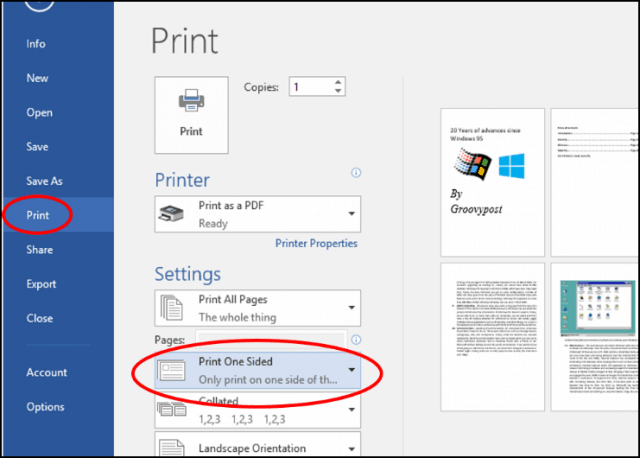
Har du några frågor, släpp en rad i kommentarerna.










Lämna en kommentar